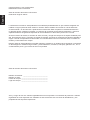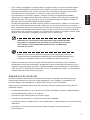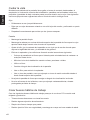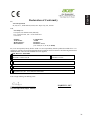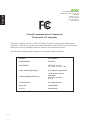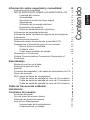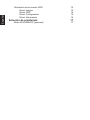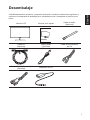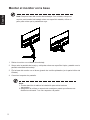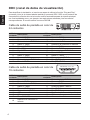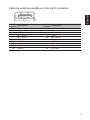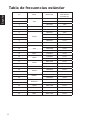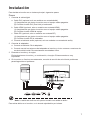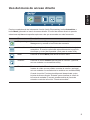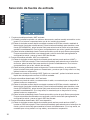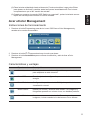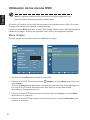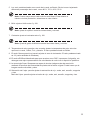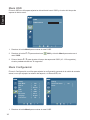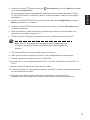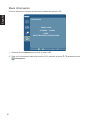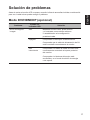Acer RC241YU Manual de usuario
- Categoría
- Televisores
- Tipo
- Manual de usuario
El Acer RC241YU es un monitor LCD de 23,8 pulgadas con una resolución de pantalla de 1920 x 1080 píxeles, un tiempo de respuesta de 4 ms y una relación de aspecto de 16:9 que ofrece imágenes nítidas y claras para tareas cotidianas como trabajar en documentos, navegar por Internet o ver películas. También cuenta con tecnología AMD FreeSync que sincroniza la frecuencia de actualización de la pantalla con la velocidad de fotogramas de la tarjeta gráfica, lo que reduce el desgarro y el tartamudeo de la pantalla, especialmente durante los juegos.
El Acer RC241YU es un monitor LCD de 23,8 pulgadas con una resolución de pantalla de 1920 x 1080 píxeles, un tiempo de respuesta de 4 ms y una relación de aspecto de 16:9 que ofrece imágenes nítidas y claras para tareas cotidianas como trabajar en documentos, navegar por Internet o ver películas. También cuenta con tecnología AMD FreeSync que sincroniza la frecuencia de actualización de la pantalla con la velocidad de fotogramas de la tarjeta gráfica, lo que reduce el desgarro y el tartamudeo de la pantalla, especialmente durante los juegos.




























-
 1
1
-
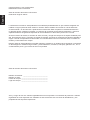 2
2
-
 3
3
-
 4
4
-
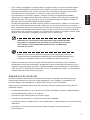 5
5
-
 6
6
-
 7
7
-
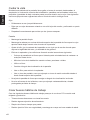 8
8
-
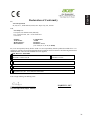 9
9
-
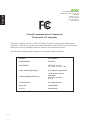 10
10
-
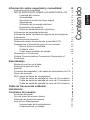 11
11
-
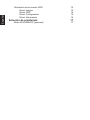 12
12
-
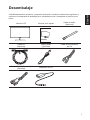 13
13
-
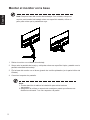 14
14
-
 15
15
-
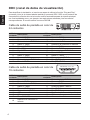 16
16
-
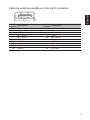 17
17
-
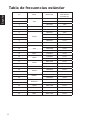 18
18
-
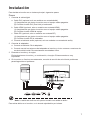 19
19
-
 20
20
-
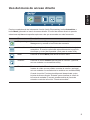 21
21
-
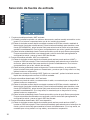 22
22
-
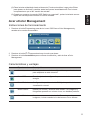 23
23
-
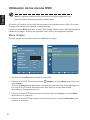 24
24
-
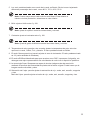 25
25
-
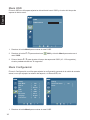 26
26
-
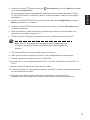 27
27
-
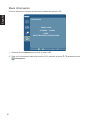 28
28
-
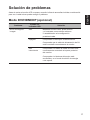 29
29
Acer RC241YU Manual de usuario
- Categoría
- Televisores
- Tipo
- Manual de usuario
El Acer RC241YU es un monitor LCD de 23,8 pulgadas con una resolución de pantalla de 1920 x 1080 píxeles, un tiempo de respuesta de 4 ms y una relación de aspecto de 16:9 que ofrece imágenes nítidas y claras para tareas cotidianas como trabajar en documentos, navegar por Internet o ver películas. También cuenta con tecnología AMD FreeSync que sincroniza la frecuencia de actualización de la pantalla con la velocidad de fotogramas de la tarjeta gráfica, lo que reduce el desgarro y el tartamudeo de la pantalla, especialmente durante los juegos.